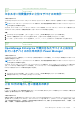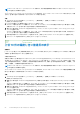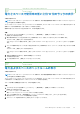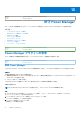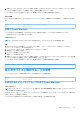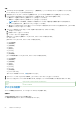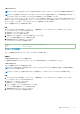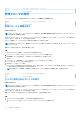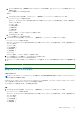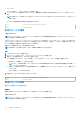Users Guide
Table Of Contents
- Dell EMC OpenManage Enterprise Power Managerバージョン2.0 ユーザーズ ガイド
- 目次
- はじめに: Power Manager
- 変更履歴
- 本リリースの新機能
- 互換性マトリックス
- ライセンス要件
- 拡張性とパフォーマンス
- はじめに:Power Manager
- デバイス検出ジョブの作成
- Power Managerデバイスの監視および管理
- ラック管理
- 電力削減中のデータ センターの管理
- Power Managerデータへのクイック アクセス
- 保守 Power Manager
- アラート
- のレポート Power Manager
- アップデート Power Manager
- よくあるお問い合わせ(FAQ)
- トラブルシューティング
- 付録
- その他の情報
手順
1. OpenManage Enterprise を起動し、[プラグイン] > [電源管理] > [Power Manager デバイス]の順にクリックします。
[Power Manager デバイス]タブが表示されます。
2. 追加されたデバイスとグループのリストを更新するには、[Power Manager 機能のリストを更新]をクリックします。
3. Power Manager に追加されたデバイスまたはグループを表示するには、次のいずれかを実行します。
● 静的グループを表示するには、[静的グループ]タブをクリックします。
● 物理グループを表示するには、[物理グループ]タブをクリックします。
メモ: 物理グループの場所は、作成時にこの特定のグループに対して選択された階層に基づいて表示されます。
● デバイスを表示するには、[個々のデバイス]タブをクリックします。
● 個々のデバイスおよびグループの一部として Power Manager に追加されたすべてのデバイスを表示するには、[すべての監
視対象デバイス]タブをクリックします。
4. オプション: 任意のタブのデータをフィルター処理して表示するには、次のようにします。
a. タブをクリックします。
b. [詳細フィルター]をクリックします。
c. フィルター カテゴリーを選択します。
[静的グループ]および[物理グループ]タブには、次のフィルターが表示されます。
● グループ名
[個々のデバイス]タブには、次のフィルターが表示されます。
● [正常性状態]
● [電源状況]
● [接続状態]
● [名前]
● [識別子]
● [モデル]
● [タイプ]
● [管理状態]
[すべての監視対象デバイス]タブには、次のフィルターが表示されます。
● [正常性状態]
● [電源状況]
● [接続状態]
● [名前]
● [識別子]
● [モデル]
● [タイプ]
● [管理状態]
● [グループの一部]
各フィルターの詳細については、付録を参照してください。
5. オプション: フィルターをクリアする場合は、[すべてのフィルターのクリア]をクリックします。
6. オプション: 列をアルファベット順に並べ替えるには、列名をクリックして矢印が列名と共に表示されるようにします。
Identifier
GUID-DF23F2C4-420A-4928-AA73-A024AE0F1A00
Version 11
Status Translation Validated
デバイスの削除
デバイスの監視を停止するには、デバイスを Power Manager から削除します。
前提条件
次の動作条件が満たされていることを確認します。
● 緊急時の電力削減(EPR)がデバイスで有効になっていない。
56 保守 Power Manager